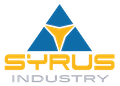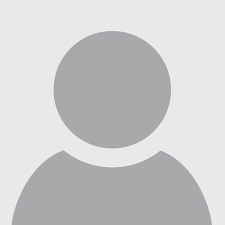Incorporare contenuto Web in Word

27 Ottobre 2021
Con Word per il Web è possibile creare documenti, aggiungere testo, immagini e oggetti grafici e condividere i file con altre persone indipendentemente da dove ci si trovi.
Allo stesso tempo è possibile incorporare rapidamente contenuto Web come video, moduli, diapositive e altro ancora da diverse fonti semplicemente incollando l’URL del contenuto Web nel documento. Quando un URL viene incollato e riconosciuto come collegamento ipertestuale, viene visualizzato automaticamente il contenuto Web corrispondente nel documento. Da quel momento sarà possibile interagire con il contenuto, ad esempio guardare un video, rimanendo all’interno del documento e anche offline.
Add oggi word permette di integrare contenuti da diverse sorgenti come YouTube, Microsoft Stream o Pinterest. Puoi trovare l’elenco delle fonti supportate direttamente in questa pagina.
Questo può essere utile per chi crea documenti in Word per l’azienda e sfrutta la versatilità che mette a disposizione e la possibilità di condividere i contenuti con più persone. Ma ora passiamo a vedere come aggiungere contenuto Web ai documenti di Word.
Incorporare il contenuto
Mentre si è connessi a Internet, incollare l’URL in un documento Word per il Web. Quando Word per il web riconosce il collegamento ipertestuale, incorpora automaticamente il contenuto aggiungendo anche i controlli del sito Web per la riproduzione, la pausa, il volume e così via.
In alcuni casi potrebbe succedere che Word non identifichi immediatamente il contenuto, dovrai allora premere o Invio o la Barra Spaziatrice affinché lo noti e lo elabori.

Annullare e ripetere l’incorporamento
Se lo scopo era quello di fornire semplicemente un link basterà annullare l’azione Incolla (CTRL+Z) e verrà visualizzato solo il collegamento ipertestuale e quindi la URL.
Se si ripristina l’azione (CTRL+Y), il collegamento ipertestuale diventa nuovamente contenuto Web incorporato.
Tagliare e copiare contenuto incorporato
È possibile tagliare o copiare il contenuto Web incorporato e quindi incollarlo in un’altra posizione all’interno dello stesso documento o in un altro documento. Ma attenzione perché se si apre il documento per il Web sull’app per il desktop di Word il contenuto viene visualizzato come un’immagine statica; non potrai più interagirci ne visualizzare ad esempio un video.

Informazioni aggiuntive
Il contenuto che verrà visualizzato purtroppo non potrà essere modificato nelle dimensioni ma si adatterà alla pagina andando a creare un nuovo paragrafo.
In alcune aree del documento come elenchi, intestazioni e piè di pagina, commenti, note a piè di pagina o note di chiusura non sarà possibile l’operazione di incorporamento.
Per visualizzare gli URL come normali collegamenti ipertestuali e non convertirli in contenuto incorporato nel documento, cliccare su File, andare in Informazioni poi entrare nella sezione Privacy Impostazioni e disattivare le Esperienze connesse facoltative.